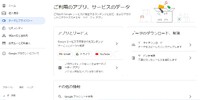2018年01月11日09:28
G Suite【51】ChromeがWindows 10アップグレード後にクラッシュ連発-3≫
カテゴリー │★G Suite
今日はいちだんと寒いですね・・・うちの仕事部屋は家の1室を使っていて、我が家は古い(築80年)のよくいえば古民家(悪く言えば古いだけの家)なので、外と同じくらい寒かったりします。
風が入ってこないだけマシですが、小さなストーブを足元に置いているだけだと寒くてガタガタ震え、手がかじかんでうまくキーボードが打てません・・・こういう時こそ、リモートワーク環境を活かして暖かい部屋で仕事をするに限ります。場所を問わずにどこでも仕事ができるというのは、別に屋外に限った話ではないということです(笑)
さて、以前に下記の記事でも書いたGoogle製のブラウザChromeが無作為にクラッシュして落ちる件ですが、Windows 10のFall Creators Update(1709)を適用後もクラッシュが発生しています。
Windows 10のアップグレード後の問題なので、Windows 10側の問題かな?と思いましたが、どうやら原因は違うところにあるようです。
G Suiteを使用しているのでサポートに連絡してみると、色々な解決策や対処法が送られてきたので、それを1つずつ試しては様子見という地道な作業を繰り返していくことになります。
Windows 10を再インストールすれば恐らく解決するでしょうが、パソコン内にインストールされているソフトを再インストールするのも手間なので、できるところまではトライ&エラーで試してみようと思います。
サポートから提示された方法として、その1つにChromeの拡張機能をすべて無効にするというものがありました。Chromeのアドレス欄に「chrome://extensions/」を入力し、すべての拡張機能を無効化して確認していきます。
Chrome ウェブストア - 拡張機能 - Google
ちなみに、拡張機能とはChromeに自分の好きな簡易的なプログラムをインストールして、自分好みのChromeに設定することができる機能です。僕の場合には、Evernoteや画像全体のキャプチャ取得、サイズを図る機能などインストールしています。
さて、拡張機能にアクセスするには「chrome://extensions/」のショートカットを入力するのも早いですが、設定から進む場合にはChromeの右上の点が3つあるアイコン(下記の画像を参照)から「その他のツール」ー「拡張機能」と進みます。

そこにある拡張機能をすべて無効にすればOK。具体的には「有効にする」のチェックボックスを空欄にすればいいだけ。さてさて、この拡張機能の無効化で効果があるかしばらく様子見です。
※この記事の続きはこちらへ。
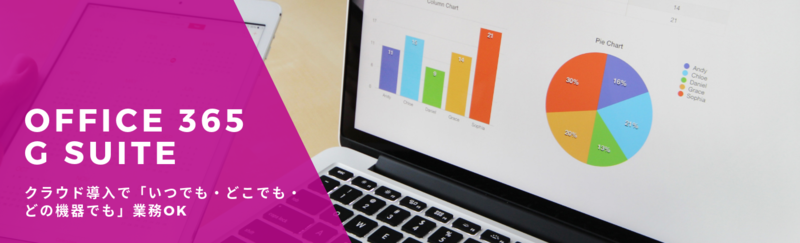
便利な読者登録もどうぞ
メールアドレスを入力して登録する事で、このブログの新着記事をメールでお届けしてすぐに読むことができます。登録も解除も簡単→こちらから
風が入ってこないだけマシですが、小さなストーブを足元に置いているだけだと寒くてガタガタ震え、手がかじかんでうまくキーボードが打てません・・・こういう時こそ、リモートワーク環境を活かして暖かい部屋で仕事をするに限ります。場所を問わずにどこでも仕事ができるというのは、別に屋外に限った話ではないということです(笑)
さて、以前に下記の記事でも書いたGoogle製のブラウザChromeが無作為にクラッシュして落ちる件ですが、Windows 10のFall Creators Update(1709)を適用後もクラッシュが発生しています。
2017/12/27
以前にこちらの記事に書きましたが、Google製のブラウザChromeがWindows 10アップグレード後にクラッシュを連発するようになったトラブル。自分のパソコンで起こっています(涙)G Suite【49】ChromeがWindows 10アップグレード後にクラッシュ連発-1G Suite(クラウドシステム)を利用している関係で、メインのブラ…
Windows 10のアップグレード後の問題なので、Windows 10側の問題かな?と思いましたが、どうやら原因は違うところにあるようです。
G Suiteを使用しているのでサポートに連絡してみると、色々な解決策や対処法が送られてきたので、それを1つずつ試しては様子見という地道な作業を繰り返していくことになります。
Windows 10を再インストールすれば恐らく解決するでしょうが、パソコン内にインストールされているソフトを再インストールするのも手間なので、できるところまではトライ&エラーで試してみようと思います。
サポートから提示された方法として、その1つにChromeの拡張機能をすべて無効にするというものがありました。Chromeのアドレス欄に「chrome://extensions/」を入力し、すべての拡張機能を無効化して確認していきます。
Chrome ウェブストア - 拡張機能 - Google
ちなみに、拡張機能とはChromeに自分の好きな簡易的なプログラムをインストールして、自分好みのChromeに設定することができる機能です。僕の場合には、Evernoteや画像全体のキャプチャ取得、サイズを図る機能などインストールしています。
さて、拡張機能にアクセスするには「chrome://extensions/」のショートカットを入力するのも早いですが、設定から進む場合にはChromeの右上の点が3つあるアイコン(下記の画像を参照)から「その他のツール」ー「拡張機能」と進みます。

そこにある拡張機能をすべて無効にすればOK。具体的には「有効にする」のチェックボックスを空欄にすればいいだけ。さてさて、この拡張機能の無効化で効果があるかしばらく様子見です。
※この記事の続きはこちらへ。
2018/01/15
Google製のブラウザChromeが突然クラッシュして落ちる問題ですが、なかなかこれが解決しません。今まで下記の記事のように対応してみましたが、未だ解決していない状況です。2018/01/11G Suite【51】ChromeがWindows 10アップグレード後にクラッシュ連発-3今日はいちだんと寒いですね・・・うちの仕事部屋は家の1室…
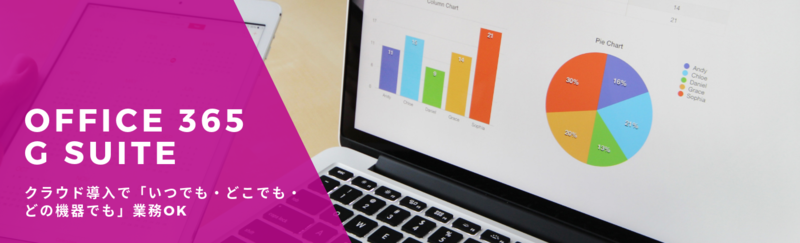
便利な読者登録もどうぞ
メールアドレスを入力して登録する事で、このブログの新着記事をメールでお届けしてすぐに読むことができます。登録も解除も簡単→こちらから